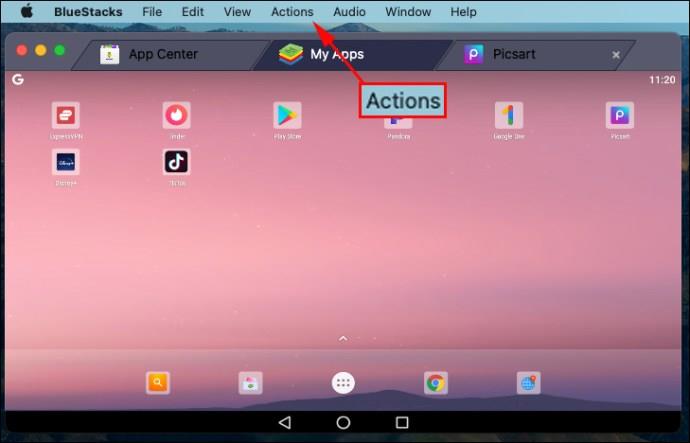Sebagai sumber untuk bermain-main dengan kefungsian belakang PC lama anda, Command Prompt boleh menjadi alat yang berguna untuk menyelesaikan masalah dan menyelesaikan masalah. Berikut ialah cara untuk but komputer anda terus ke Prompt Perintah dalam Windows XP, 7 dan 8.

Boot ke Prompt Perintah: Windows XP/7
Boot ke Prompt Perintah dalam Windows XP dan 7 adalah mudah; mulakan komputer anda, dan pada skrin but awal, tekan dan tahan 'kunci F8' .
Ambil perhatian bahawa anda mesti menekannya sebelum Windows mula memuatkan—Jika anda melihat logo permulaan, anda telah terlepasnya. Kami mendapati bahawa cara terbaik adalah dengan menekan kekunci F8 berulang kali sebaik sahaja anda menghidupkan mesin.

Melakukannya akan membuka menu 'Pilihan Lanjutan'. Dari sini, pilih 'Safe Mode with Command Prompt.'
Windows akan membuka tetingkap 'Command Prompt' dan mula memuatkan semua pemacu yang diperlukan. Setelah proses selesai, anda akan bersedia untuk mula menggunakan terminal arahan.
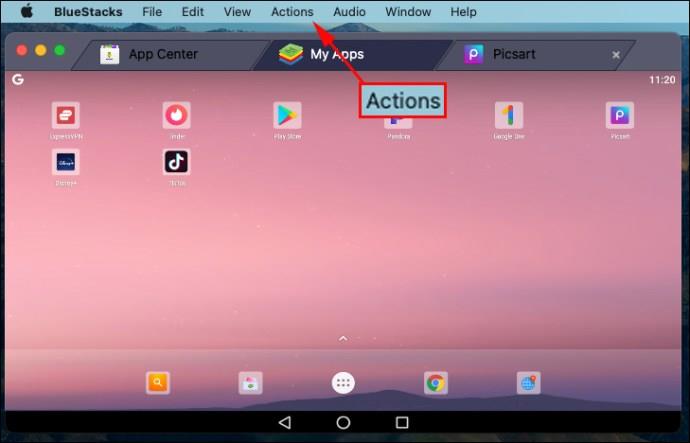
Boot ke Prompt Perintah: Windows 8/8.1
Prosedur untuk but ke Prompt Perintah dalam Windows 8 adalah lebih kompleks sedikit daripada lelaran sistem pengendalian Microsoft sebelumnya, tetapi tidak banyak.
Pertama, cari butang but semula; dalam Windows 8, pergi ke penjuru kanan sebelah bawah skrin, gerakkan ke atas dan klik pada ikon Tetapan, dan kemudian klik Kuasa, atau dalam Windows 8.1, klik logo Windows dan kemudian butang kuasa.
Seterusnya, klik 'Mulakan semula' sambil menahan kekunci 'shift'. Ini akan membawa anda ke skrin Pilihan Permulaan Lanjutan.

Klik 'Selesaikan masalah > Pilihan lanjutan > Tetapan Permulaan.'
Anda kemudian akan melihat skrin dengan butang Mulakan Semula. Klik 'Butang Mulakan semula' dan komputer anda akan but semula, memberikan anda skrin pilihan Lanjutan. Akhir sekali, tekan 'F6,' dan PC anda akan but ke Safe Mode dengan Command Prompt.

Soalan Lazim Biasa untuk But ke Prompt Perintah (Windows XP, 7, 8, 8.1)
Bagaimanakah saya boleh pergi ke menu but dalam gesaan arahan?
Mendapatkan menu but dalam Prompt Perintah adalah soalan muslihat. Anda BOLEH mengakses menu but (aka Advanced Boot Options) daripada Command Prompt, tetapi anda juga boleh melakukannya dengan but semula mudah dan kekunci 'F8' . Jika anda ingin mendapatkan menu but daripada terminal, ikut arahan di bawah.
Untuk Windows 7, klik butang 'Mula' dan taip 'perintah' dalam kotak carian, dan kemudian klik pada 'Mulakan Semula.' Semasa sistem but semula, tekan butang 'F8' berulang kali sehingga menu but dipaparkan pada skrin anda. Pilih ' Safe Mode with Command Prompt ' dan kemudian tekan ' Enter .' Skrin Command Prompt memaparkan dan menunggu arahan anda.
Untuk Windows 8 dan 8.1, tekan 'ctrl+x' atau klik ikon menu mula, kemudian pilih 'Windows Powershell (Admin)' untuk melancarkan terminal. Seterusnya, taip atau tampal "shutdown.exe /r /o" dalam Powershell tanpa petikan. Terminal arahan juga menerima tindakan yang sama. Terima tetingkap log keluar, dan PC anda akan dimulakan semula dan melancarkan Menu Pilihan Lanjutan.
Bagaimanakah saya boleh boot ke gesaan arahan pada Dell?
Untuk but Prompt Perintah pada PC atau komputer riba Dell, tekan kekunci 'F12' berulang kali selepas menghidupkan PC anda dan melihat skrin percikan Dell. Prosedur ini memaparkan pilihan but, termasuk CD/DVD, USB, HDD, LAN dan SSD. Jika anda tidak mempunyai media pembaikan but, tekan kekunci 'F8' berulang kali, dan anda mungkin mendapat menu 'Pilihan Lanjutan'. Seterusnya, pilih untuk boot ke Prompt Perintah dari skrin Pilihan Lanjutan.
Bagaimanakah saya menjalankan Pemulihan Sistem daripada gesaan arahan?
Untuk Windows 7, tekan butang 'F8' berulang kali selepas menghidupkan PC anda. Pilih 'Safe Mode with Command Prompt' daripada Pilihan Menu But. Seterusnya, taip "cd restore" dan kemudian "rstrui.exe" tanpa petikan. Proses ini akan melancarkan aplikasi Pemulihan Sistem.
Untuk Windows 8, 8.1 dan 10, tekan kekunci 'F11' semasa but untuk mengakses menu 'Pemulihan Sistem', yang memaparkan skrin Pilihan Lanjutan. Pilih 'System Restore' untuk melancarkan proses.
Apakah arahan but untuk Windows XP?
Untuk boot XP DARI Prompt Perintah, taip "Taip "shutdown -r" tanpa petikan. Untuk but XP KE Command Prompt, berulang kali tekan 'F8' untuk memuatkan menu 'Advanced Settings'. Pilih 'Safe Mode with Command Prompt' dalam menu but yang dipaparkan pada skrin anda atau pilih pilihan but lain daripada senarai, bergantung pada perkara yang anda perlukan.